Je nach der vom Cloud-Administrator für Private Cloud-Bereitstellungen festgelegten Preisgestaltungsstrategie können Sie eine Preisgestaltungskarte erstellen und Projekten oder Cloud-Zonen zuweisen.
Preisgestaltungskarten sind basierend auf vom Benutzer ausgewählten Parametern anpassbar. Nach dem Konfigurieren einer Preisgestaltungskarte können Sie sie einem oder mehreren von der Preisgestaltungsstrategie festgelegten Projekten und Cloud-Zonen zuweisen.
Sie können den Preisserver jederzeit manuell auf der Seite VMware Aria Operations Endpoint, aktualisieren. Klicken Sie im Abschnitt „vCenter Server“ auf Synchronisieren. Wenn Sie den Preisserver manuell mit der Option Synchronisieren aktualisieren, werden die Preise für alle Projekte in der Organisation neu berechnet. Je nach Anzahl der Projekte in Ihrer Organisation ist dieser Vorgang unter Umständen arbeits- und zeitintensiv.
Um Ihre Private Cloud-Kosten anzupassen, klicken Sie auf . Wählen Sie Gesamtaufschlag hinzufügen aus, um die Kosten für alle Cluster anzupassen oder manuell einen Aufschlag zu einem einzelnen Cluster in der Spalte Aufschlag % hinzufügen hinzuzufügen.
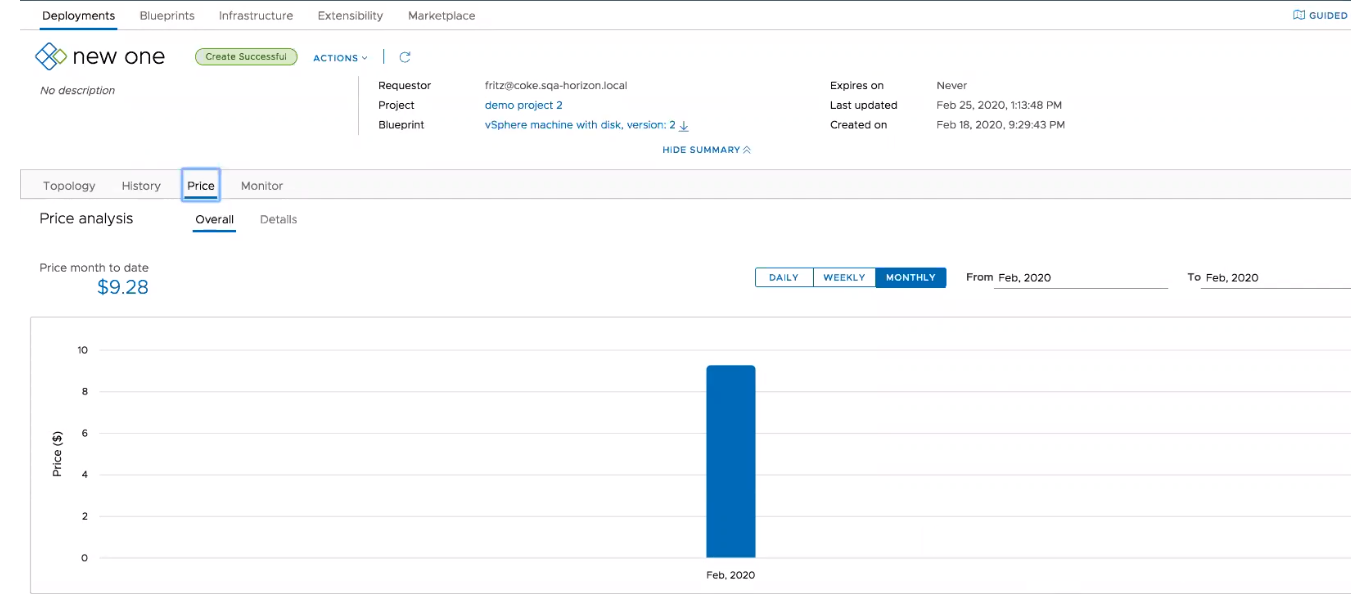
Nach dem Erstellen und Zuweisen einer Preisgestaltungskarte können Sie den Preisverlauf Ihrer Bereitstellungen und Projekte anzeigen. Um den Preisverlauf anzuzeigen, navigieren Sie zu Ihrer Bereitstellung und klicken Sie auf Preis. Die Preisanalyse bietet einen Überblick und eine detaillierte Ansicht des Bereitstellungspreises zusammen mit dem Wert vom Monatsanfang bis zum aktuellen Datum. Sie können die grafische Darstellung ändern, um den Bereitstellungspreis als tägliche, wöchentliche oder monatliche Werte anzuzeigen. Darüber hinaus können Sie einen genauen Datumsbereich oder einen Monat für den Preisverlauf angeben.
Um die Preisaufschlüsselung nach Kostenkomponenten anzuzeigen, klicken Sie auf Details.
| Blueprint-Komponententyp | Dienstname/Objekttyp | Blueprint-Ressourcentyp | Anmerkungen |
|---|---|---|---|
| Cloud-unabhängig | Maschine | Cloud.Machine | Wenn eine unabhängige Maschine mit vSphere konfiguriert ist, können Sie die Bereitstellungskosten anzeigen. |
| Festplatte | Cloud.Volume | Wenn eine unabhängige Festplatte an eine virtuelle Maschine angehängt ist, die mit vSphere konfiguriert ist, können Sie die Bereitstellungskosten anzeigen. | |
| vSphere | vSphere-Maschine | Cloud.vSphere.Machine | Wurde mithilfe einer Cloud-spezifischen Cloud-Vorlage bereitgestellt. |
| vSphere-Datenträger | Cloud.vSphere.Disk | Wird mithilfe einer Cloud-spezifischen Cloud-Vorlage bereitgestellt, die an eine virtuelle Maschine angehängt ist. | |
| VMware Managed Cloud (VMC) | vSphere-Maschine | Cloud.vSphere.Machine | VMC unterstützt nur ratenbasierte Preiskarten (kostenbasierte Preiskarten werden nicht unterstützt). |
| vSphere-Festplatte | Cloud.vSphere.Disk |
Voraussetzungen
Prozedur
Ergebnisse
Ihre neue Preisgestaltungsrichtlinie wird auf der Seite Preisgestaltungskarten angezeigt. Um die Richtliniendetails und die Konfiguration anzuzeigen oder zu bearbeiten, klicken Sie auf Öffnen.